Instagram guarda un registro de tu historial de búsqueda. Esta es una forma rápida de localizar cuentas o hashtags que has buscado en el pasado. Las búsquedas anteriores también influyen en las cuentas que Instagram te sugiere seguir.
Estas instrucciones se aplican a la última versión de la app de Instagram en Android e iOS, así como a los navegadores de escritorio y móviles.
Cómo borrar el historial de búsqueda de Instagram en la app
Instagram mantiene un registro de su historial de búsqueda. Esta es una forma rápida de localizar cuentas o hashtags que ha buscado en el pasado. Las búsquedas anteriores también influyen en las cuentas que Instagram sugiere que sigas.
El historial de búsqueda de Instagram se puede eliminar utilizando la app de Instagram y los navegadores de escritorio y móviles.
- Inicia e inicia sesión en la app de Instagram.
- Toca el icono del perfil, que es una versión diminuta de tu foto de perfil o una línea de cabeza y hombros si no tienes una.
- Toca el menú hamburguesa (tres líneas horizontales).
- Toca Configuración > Seguridad.
- Pulse Borrar historial de búsqueda (iPhone) o Historial de búsqueda (Android).
- Pulse Borrar todo.
- Pulse Borrar todo de nuevo para confirmar.
Borrar el historial de búsqueda de Instagram en un navegador
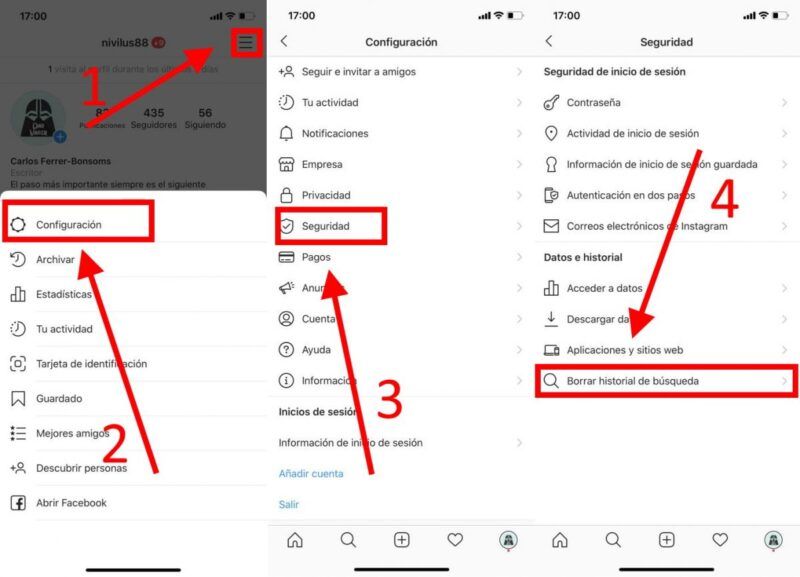
También puede eliminar su historial de búsqueda de Instagram desde un navegador web.El proceso es el mismo tanto si utilizas un navegador de escritorio como un navegador móvil.
- Ve a instagram.Com en tu ordenador o navegador móvil.
- Haz clic o toca el icono del perfil y luego haz clic o toca el engranaje de configuración. (El icono de tu perfil será una versión diminuta de tu imagen de perfil o un contorno de cabeza y hombros si no tienes uno).
- Haga clic en el engranaje de configuración a la derecha de su nombre de usuario.
- Haz clic en Privacidad y seguridad
- Desplázate hacia abajo y haz clic en Ver datos de la cuenta.
- Haz clic en Ver todo lo que hay debajo de tu historial de búsqueda.
- Haz clic en Borrar historial de búsqueda.
- Haz clic en Sí, estoy seguro para confirmar.



















